时间:2017/8
单独列出时间是因为这关系到目前各种软件和库的使用版本
借鉴博客
1. 相关软件准备,此处默认已经全部准备好
(1) windows 10 64bit旗舰版(版本1607,OS内部版本 14393.576)
(2)cuda8.0 win10.exe: CUDA安装文件。去NVIDIA官网下载。CUDA是由显卡厂商NVIDIA推出的通用并行计算架构,该架构使GPU能够解决复杂的计算问题。
(3)Visual Studio 2015
(4)此处采用python官网中https://www.python.org/downloads/的Python3.6.2,并没有采用原作者提供的Anaconda3-4.2.0-Windows-x86_64.exe。虽然Anaconda是一个Python科学计算环境,提供了很多常用的Python库,例如:numpy,scipy, matplotlib等等。自带的包管理器conda也很强大,可以方便地安装各种Python库。下载地址:https://www.continuum.io/downloads/
(5) DXSDK_Jun10.exe 微软的DirectX SDK工具包,不安装它的话,后面编译CUDA_Samples是没法成功的。下载地址:https://pan.baidu.com/share/link?shareid=197164616&uk=369246564&fid=2918892502
(6) 注意: 原作者提供的是cudnn-8.0-windows10-x64-v5.1.zip,但是根据我安装Keras的时间,TensorFlow官网建议是使用v6.0,https://developer.nvidia.com/rdp/cudnn-download CUDA的神经网络加速库,可以在前面GPU加速基础上大概再提升1.5倍的速度。
(7)可能用到的Microsoft Visual C++ 2015 Redistributable Update 3,下载地址https://www.microsoft.com/en-us/download/details.aspx?id=53587
2. 我在安装过程的顺序及注意事项
(1)安装DXSDK_Jun10.exe:未遇到问题
(2)安装Visual Studio 2015 :未遇到问题
(3)CUDA安装
首先,检查GPU是否支持CUDA
如果你的显卡比较新,到这里检查是否支持CUDA:https://developer.nvidia.com/cuda-gpus
如果你的显卡很老,请到如下链接检查是否支持CUDA:https://developer.nvidia.com/cuda-legacy-gpus注意笔记本和desktop的区别。
直接点击安装,路径我才用默认的安装路径,以防止意外情况发生
测试CUDA安装结果
打开命令提示符,输入:nvcc -V
看到如下信息:
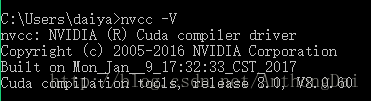
编译CUDA示例程序
a、文件位置:
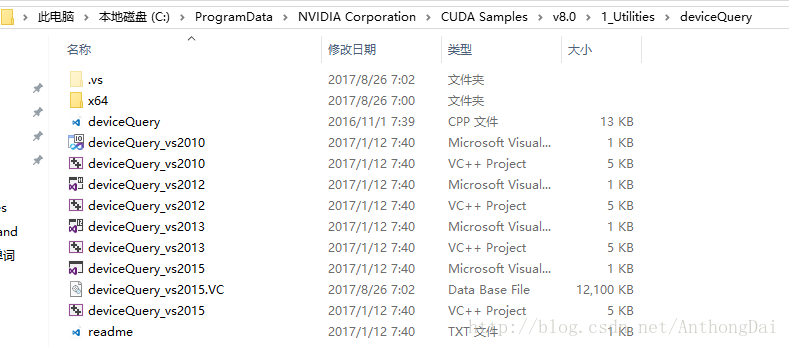
直接用VS2015打开deviceQuery_vs2015.sh,然后运行,会得到如下信息。(渣渣电脑,请别嘲讽)
b、右键单击,编译整个解决方案。如果不出意外,将会编译成功。如果提示是缺少:
“d3dx9.h”、”d3dx10.h”、”d3dx11.h”头文件 ,说明前面安装DirectX SDK没有安装好,重新安装下DXSDK_Jun10.exe,再次编译。(不好意思,我没遇到这个问题)
c、恭喜安装CUDA成功
(4) cuDNN解压及环境配置:此处为我的处理方法
cuDNN v6 or v6.1下载完成后解压缩。里面有bin、include、lib三个目录,将三个文件夹复制到安装CUDA的地方覆盖对应文件夹,默认文件夹在:
C:\Program Files\NVIDIA GPU Computing Toolkit\CUDA\v8.0
其他的解决:将cuDNN v6 or v6.1解压后的三个目录添加系统变量path的后面(我自己没测试,你看着吧,哈哈)
(5) 安装python,路径可以自己改变。特别注意版本问题,这很重要。
可以找到TensorFlow的版本:http://www.lfd.uci.edu/~gohlke/pythonlibs/#tensorflow。此处包含:
tensorflow_gpu‑1.1.0‑cp35‑cp35m‑win_amd64.whl (针对python3.5)
tensorflow_gpu‑1.1.0‑cp36‑cp36m‑win_amd64.whl(针对python3.6)
安装好python之后需要做的后续工作
a、将python安装文件夹中python执行文件添加到path中(可以使用python直接开启python运行环境),scripts文件夹添加到path中(可以使用pip和pip3安装及卸载额外文件包等)
常见的.whl包地址:http://www.lfd.uci.edu/~gohlke/pythonlibs/
我安装过的.whl文件
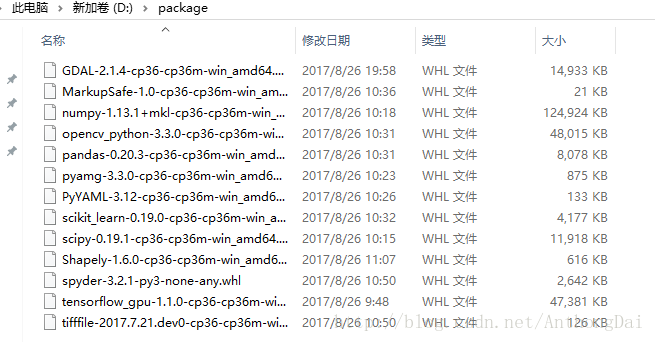
安装命令:pip3 install 路径+文件
卸载命令:pip3 uninstall 已安装的库名 如: pip3 uninstall numpy
b、需要注意的是安装.whl文件可能需要一定的安装依赖,网站上有提醒
(5) 安装TensorFlow GPU版本的:官网提供的安装命令
TensorFlow官网提供windows安装:https://www.tensorflow.org/install/install_windows
To install TensorFlow, start a terminal. Then issue the appropriate pip3 install command in that terminal. To install the CPU-only version of TensorFlow, enter the following command:
C:> pip3 install –upgrade tensorflow
To install the GPU version of TensorFlow, enter the following command:
C:> pip3 install –upgrade tensorflow-gpu
(6)安装Keras
保持网络连接,pip3 install keras
它会顺带把Theano也给安装上,但是这里安装的Theano版本比较老,是Theano-0.8.2。我们使用tensorflow作为后端,而不是theano,所以不用理会它,让它装上就好了。
3、整体安装结果测试(没有意外的话)
奇葩问题
- 之前我是使用Anaconda安装结果遇到dll load error等问题,思考出现这个问题结果有可能如下:
-TensorFlow版本更新,需要cuDNN v6 or v6.1.但是我是使用的cuDNN v5.0
-网上提供说:Microsoft Visual C++ 2015 Redistributable Update 3安装后可以解决问题没问题,然而对于我,结果 No























 155
155











 被折叠的 条评论
为什么被折叠?
被折叠的 条评论
为什么被折叠?








